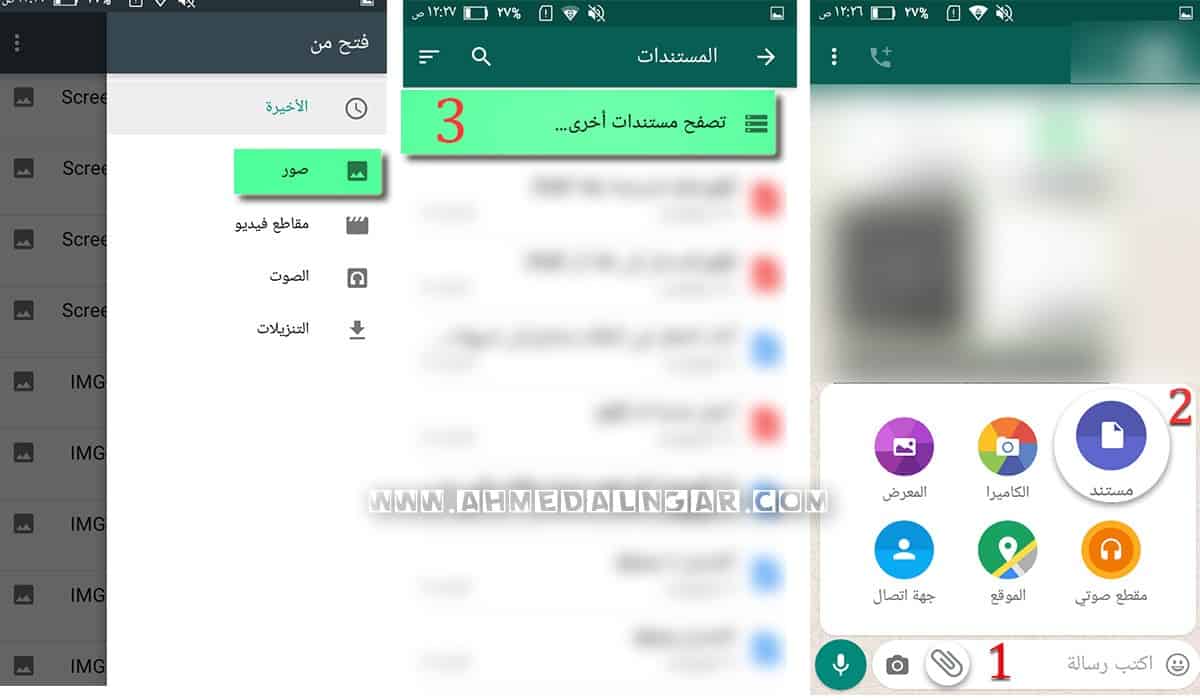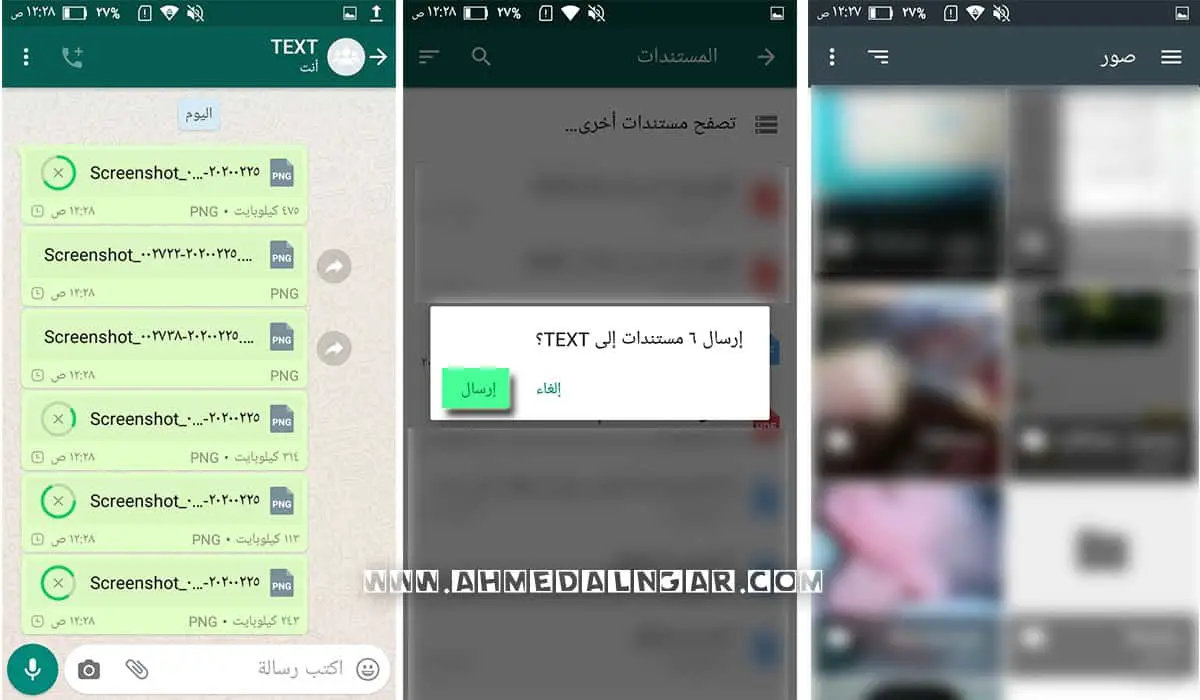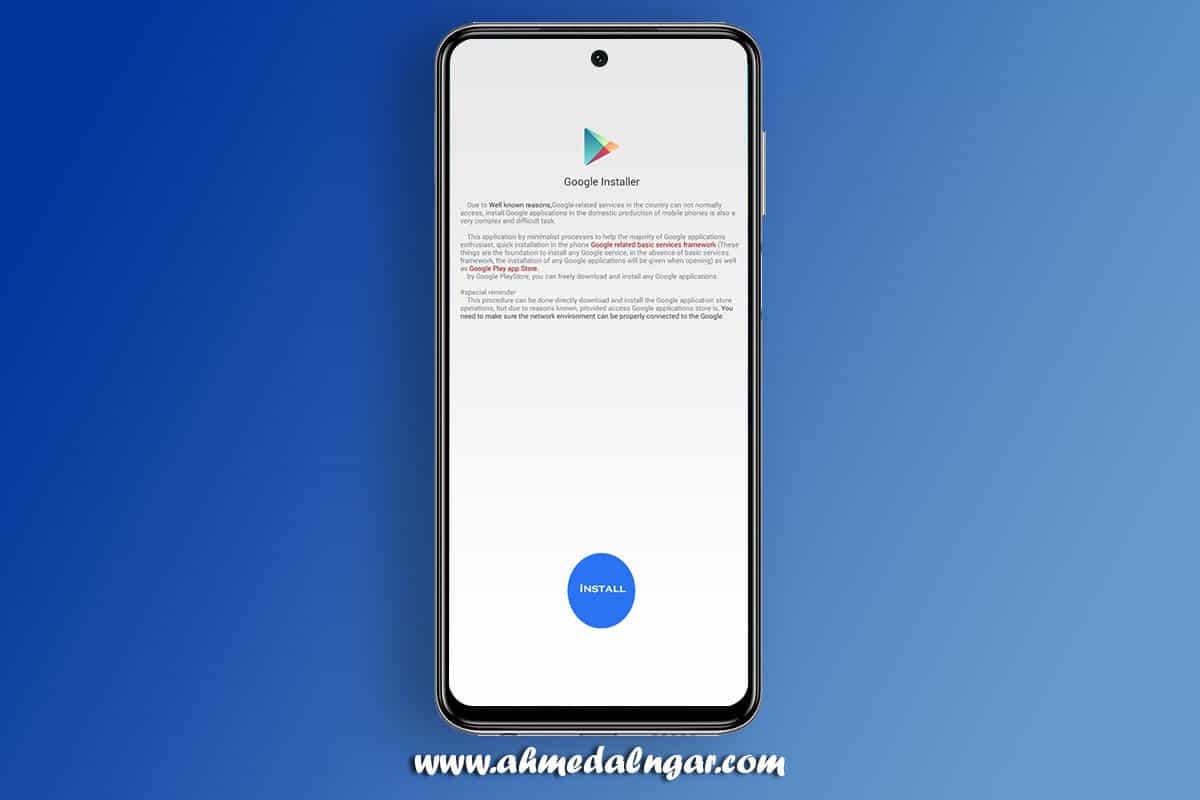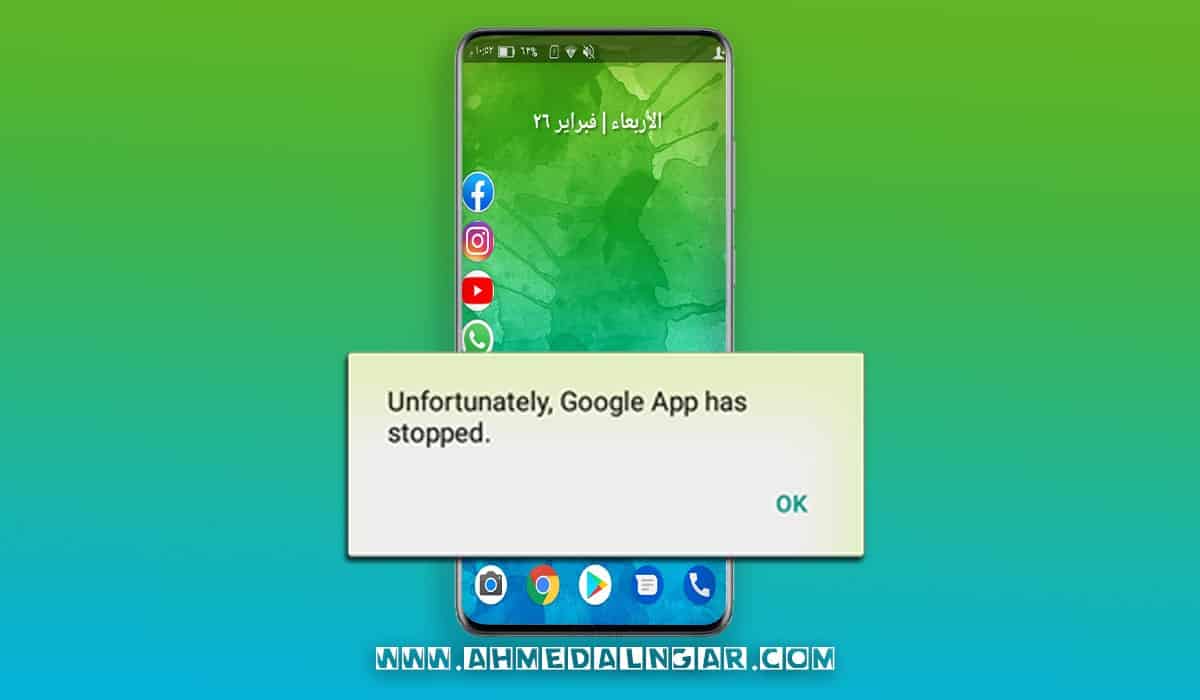طريقة ارسال الصور بجودة عالية واتس اب بدون ضغط
طريقة ارسال الصور بجودة عالية واتس اب بدون ضغط عندما نقوم بتحميل الصور في أي نظام أساسي، نتفاجأ بأنها مضغوطة وفاقدة لجودتها الأصلية وذلك لأن هذه الأنظمة تتعامل معها وتغيير جودتها لتوفير التخزين من جانبهم، ويقومون بذلك قصد التعامل مع الكم الهائل من البيانات من الكثير من المستخدمين حول العالم،
يبدو شيئا عاديا لنا إذا تعلق الأمر بمحتوى بصور عادية او ليس لها اهمية مكبيرة جدا مثل الصور المضحكة ، لكن إذا تعلق الأمر بالصور التي يتم مشاركتها لأغراض أخرى كالطباعة والتحرير والتصميمات مثلا، فإن الصور المضغوطة ليست مناسبة أبدا، في هذه الحالة أنت بحاجة لإرسال صورة بجودتها الأصلية، يمكنك الاستعانة بطرق أخرى بديلة مثل Gmail أو Google drive لمشاركة الصور دون ضغط، وإذا كنت تفضل إرسالها على WhatsApp بجودتها الأصلية دون ضغط، اتبع الطرق التالية.
[alert type=”bookurl” icon-size=”big”]
[/alert]
سأحاول توضيح بعض الطرق بناء على احتياجك، اختر واحدة منها، إذا كنت ترغب في إرسال البومات تحمل الكثير من الصور، عليك استخدام ملف Rar أو صور Google مع إعدادات الجودة الأصلية.
طريقة ارسال الصور بجودة عالية واتس اب في الاندرويد والايفون
عن طريق الطرق التالية بإمكانك إرسال الصور دون أن تفقد جودتها الأصلية كما يمكنك التحقق من تفصيل الصور المرسلة والمستقبلة، عندما تقوم بإرسال مقاطع الفيديو أو صور ملفات تعريفية مثلا عبر WhatsApp، فيمكن أن تكون في حالة مضغوطة، إذا أردت استخدام هذه الملفات خارج WhatsApp اتبع الطرق التالية للمحافظة على الصورة الأصلية ويمكنك ارسال الصور بجودة عالية واتس اب ايفون والأندرويد.
1. إرسال الصورة كمرفق لتجنب ضغط الصور علي واتساب
سابقا بإمكانك إرسال صور ومقاطع فيديو فقط عبر WhatsApp، لكن لاحقا أصبح بإمكان المستخدمين مشاركة أنواع مختلفة من الملفات، هنا يمكنك تعلم كيفية استخدام قرص بسيط لإرسال صور كاملة الجودة.
- قم بفتح تطبيق WhatsApp اختر الدردشة تود إرسال الصور.
- قم بتحديد خيار إرسال مرفق عبر الأيقونة (علي شكل ايقونة رابط )، سيظهر امامك عدة اختيارات ما نوع الملف الذي تود إرساله اختر مستند.
- سيقوم بعرض جميع الملفات والمستندات الموجودة داخل الهاتف ، في مدير الملفات حدد ” تصفح مستندات أخرى” سوف يفتح هاتفك مدير الملفات الكامل

- ، قم بتحديد الصور التي تود إرسالها بدقة كاملة، يمكنك تحديد ملفات متعددة عن طريق النقر مطولا على اي صورة تريد، بعد الاختيار، حدد إرسال الآن، أنت تشارك الصور بجودة كاملة،.

2. إرسال صور علي واتساب بجودة كاملة بتنسيق Zip
عندما تضع جميع الصور المراد إرسالها في ملف مضغوط Zip، يمكنك إرسالها بجودة ممتازة، فقط عليك كل ما عليك فعله هو ضغط الصور بكل سهولة عن طريق اي تطبيق الخاص بضغط الملفات.
- اولا يجب استخدام احد تطبيقات استخراج وفك ضغط الملفات
- افتح التطبيق وقم بتحديد صور متعددة عن طريق الضغط مطولا علي الصورة ثم قم بعد ذلك بالضغط علي ZIP مش الخيارات من الاسفل ثم قم بتحديد الذاكرة التي تود حفظ الملف بها ثم اضغط علي ZIP HERE .

- إذا كنت تفضل حماية ملفاتك بإمكانك استعمال كلمة المرور والتشفير
- قم بإرسال الملف عن طريق مدير الملفات قم بالتوجة الي مدير الملفات ثم اضغط علي الملف وجددة ثم اضغط علي الثلاث نقاط ثم قم بالضغط علي ارسال المحدد واختر الواتساب وحدد الشخص الذي تريد ارسال الية الملف كما يمكنك ارسال ملف الصور المضغوط بصيغة Zip من خلال ارسال مستند كما ذكرنا في الطريقة الاولي .
- ويمكن كذلك للشخص مستقبل ملف الصور المضغوط استخراج الملفات عن طريق اي تطبيق اذا كان اندرويد او ايفون.
- ويمكن استخدام تطبيقات رفع الملفات مثل، Could Storage مثل جوجل درايف ورفع الملف علية ومشاركة الرابط.
ستعمل الطرقتين المذكورة في الاعلي للتعامل مع كمية قليلة من الصور، ولن تعمل بشكل جيد إذا أردت مشاركة الالبومات في WhatsApp واحجامها كبيرة.
أغلب الخدمات التي تعمل بشكل مجاني،سنقوم بشرحها وسنشرح لك الخطوات المتبعة في صور Google، يمكنك كذلك استخدام خدمات أخرى مثل Dropbox، كما يمكنك استخدام صور Google للنسخ الاحتياطي لصور WhatsApp.
مشاركة الصور في واتساب عن طريق تطبيق Google Photos
عند تحميل ملفات وسائط غير محددة يعتبر صور Google الافتراضي هو الجودة القياسية للتحميل، يمكنك كذلك تغيير الإعدادات في طريقة عرض الويب، إذا كنت تود القيام بذلك انتقل إلى إصدار الويب الخاص ب Google photos وادخل إلى الإعدادات، ثم ضبط الجودة العالية.
- حمل تطبيق صور Google وثبته على هاتف Android أو iOS من الروابط التالية
تحميل تطبيق Google Photos للاندرويد
تحميل تطبيق Google Photos للايفون
- افتح التطبيق وقم بفتح القئمة عن طريق الضغط علي الثلاث شرط في الشريط العلوي.
- اختر الإعدادات > ثم الاحتفاظ بنسخة احتياطية والمزامنة، وقم بتفعيل النسخ الاحطياتي.
- قم الان با اختيار الاحتفاظ بنسخة اطياطية لمجلدات الجهاز ثم قم بتمكين مجلد DCIM والمجلدات الأخرى، عندما تستخدم كاميرا الجهة الخارجية AI، سيكون لديها أسماء مجلدات مغايرة، سيتم نسخ الوسائط تلقائيا إلى Google Photos
- الآن ستقوم بتحديد الصور التي تود ضمها إلى الالبوم، بعد تحديدها اضغط علي ايقونة المشاركة ثم اختر إنشاء رابط في Google Photos
- سيقوم التطبيق بإنشاء رابط قابل للمشاركة، بعد ذلك قم بمشاركته في تطبيق WhatsApp.

هناك خدمات مراسلة أخرى بديلة، وتعمل على نقل الصور بجودتها المتكاملة، لكن تطبيق الوسائط المتعددة WhatsApp أصبح عالميا معروفا لدى جميع مستخدمي الهواتف الذكية.
[alert type=”info” icon-size=”big”]
[/alert]
إذا كنت ترغب في مشاركة ملفات قليلة فقط عليك باستخدام العمليتين الأوليتين، أما إذا كانت بياناتك عالية فأنصحك بخدمات التخزين السحابي ومواقع رفع الملفات.
لا تقم بتثبت تطبيقات أخرى مشكوك فيها وتدعي القيام بالمهمة بكفاءة عالية، إذا كانت غير مصرح بها على WhatsApp الخاص بك قد يؤدي ذلك إلى حضر حسابك. لذلك تجنب تلك التطبيقات، إذا كنت تملك أفكار أخرى تعمل بإرسال الصور دون أن تفقد جودتها شاركنا إياها في تعليف واذا كان لديك اي استفسار او ملاحظة فلا تتردد في كتابتها وسنقوم بالرد عليك في اقرب وقت ممكن